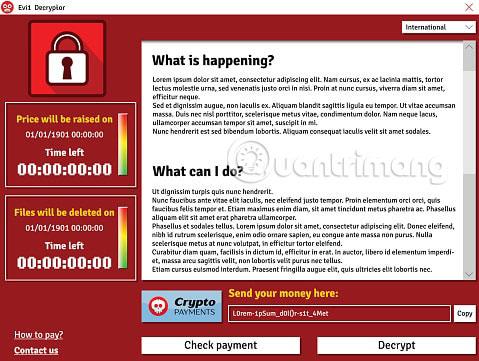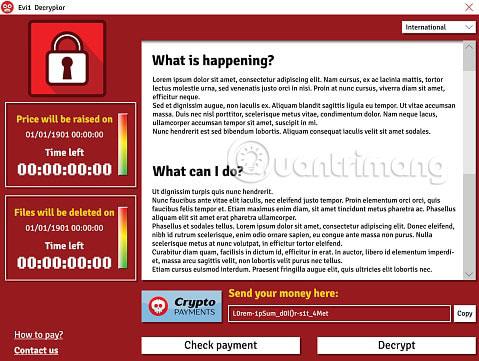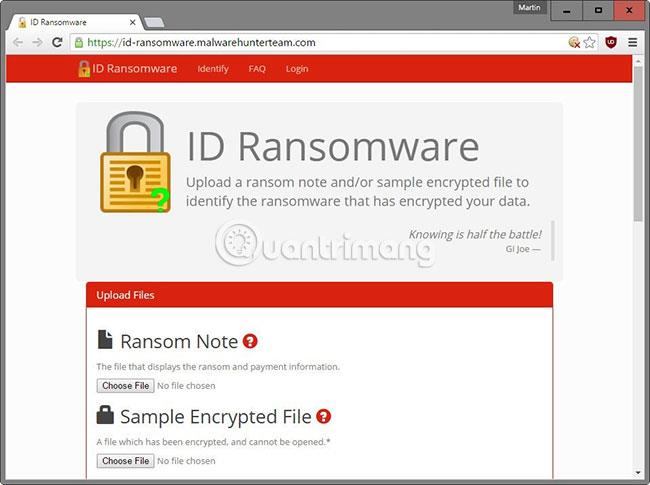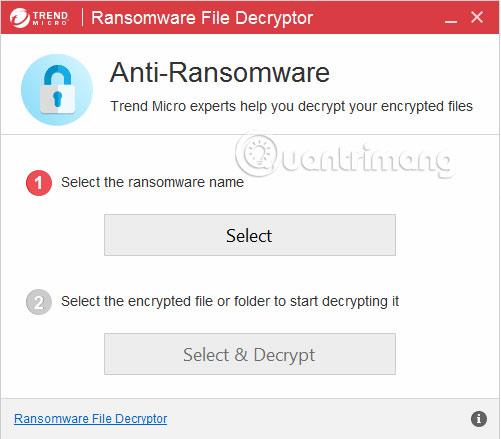Σε αυτόν τον οδηγό, το Quantrimang.com θα προσπαθήσει να βοηθήσει τους ατυχείς αναγνώστες που έχουν μολυνθεί με ransomware και έχουν κρυπτογραφημένα αρχεία στους υπολογιστές τους. Οι παρακάτω οδηγίες θα σας δείξουν πολλές μεθόδους που θα σας επιτρέψουν να αποκρυπτογραφήσετε τυχόν αρχεία που έχουν κλειδωθεί από ransomware.
Ωστόσο, πρέπει να θυμάστε ότι υπάρχει μεγάλος αριθμός ιών ransomware εκεί έξω, επομένως αυτός ο οδηγός μπορεί να σας βοηθήσει να ξεκλειδώσετε ορισμένα κρυπτογραφημένα αρχεία, αλλά μπορεί επίσης να μην ανακτήσετε αξιόπιστα δεδομένα. Οι κλέφτες κρατούν. Δεν υπάρχει καμία εγγύηση ότι ακολουθώντας αυτές τις οδηγίες θα ξεκλειδωθούν όλα τα αρχεία στον υπολογιστή σας. Ωστόσο, θα πρέπει να δοκιμάσετε τις οδηγίες σε αυτήν τη σελίδα και μόνο εάν δεν λειτουργούν, σκεφτείτε να δοκιμάσετε κάποιες άλλες μεθόδους.
Ξέρετε πώς να αποκρυπτογραφήσετε ransomware;
Προσδιορίστε το ransomware
Πριν αποκρυπτογραφήσετε αρχεία, πρώτα βεβαιωθείτε ότι γνωρίζετε πραγματικά τον τύπο του ransomware που έχει κρυπτογραφήσει τα δεδομένα σας. Υπάρχουν διάφοροι τρόποι προσδιορισμού.
Ελέγξτε την ενότητα σημείωμα λύτρων
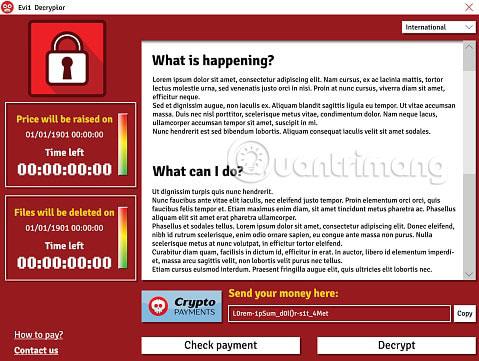
Ο πρώτος και ευκολότερος τρόπος για να μάθετε το όνομα του ransomware είναι απλώς να διαβάσετε τη σημείωση λύτρων. Ανάλογα με το ransomware με το οποίο αντιμετωπίζετε, το μήνυμα λύτρων μπορεί να εμφανιστεί ως banner στην οθόνη ή ο ιός θα δημιουργήσει ένα αρχείο σημειωματάριων στην επιφάνεια εργασίας και σε αρκετούς άλλους φακέλους. Εκτός από το πώς παρουσιάζεται το σημείωμα λύτρων, το περιεχόμενο μέσα θα πρέπει να έχει πληροφορίες για τον ιό και ίσως και το όνομά του γραμμένο σε αυτό. Επομένως, ελέγξτε αυτήν την ειδοποίηση και δείτε εάν μπορείτε να μάθετε το όνομα του κακόβουλου λογισμικού με αυτόν τον τρόπο.
Χρησιμοποιήστε το αναγνωριστικό Ransomware
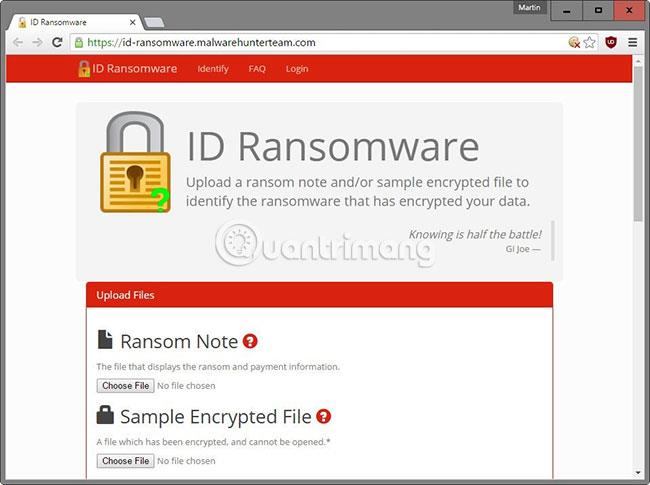
Αν δυσκολεύεστε να μάθετε το όνομα του ransomware που έχει μολύνει τον υπολογιστή σας, μπορείτε να χρησιμοποιήσετε ένα δωρεάν διαδικτυακό εργαλείο που ονομάζεται ransomware ID. Επισκεφθείτε τη σελίδα: https://id-ransomware.malwarehunterteam.com/index.php. Μόλις φτάσετε στο αναγνωριστικό ransomware, θα πρέπει να ανεβάσετε τα αρχεία σημειώσεων λύτρων, καθώς και ένα δείγμα του κρυπτογραφημένου αρχείου. Εάν δεν υπάρχει αρχείο σημείωσης λύτρων, υπάρχει ένα πεδίο όπου μπορείτε να προσθέσετε άλλες πληροφορίες σχετικά με τον ιό, όπως το email ή τη διεύθυνση IP που σας έδωσε το ransomware. Αφού ανεβάσετε το αρχείο και συμπληρώσετε όλες τις απαραίτητες πληροφορίες, αυτό το διαδικτυακό εργαλείο θα αναγνωρίσει τον ιό, εάν αυτό το κακόβουλο λογισμικό υπάρχει στη βιβλιοθήκη του.
Προειδοποίηση!
Πριν συνεχίσετε, πρέπει να βεβαιωθείτε ότι το κακόβουλο λογισμικό έχει πράγματι αφαιρεθεί από το σύστημα, έτσι ώστε να μην είναι σε θέση να επανακρυπτογραφήσει τυχόν αρχεία που έχετε αποκρυπτογραφήσει, εάν ο ιός δεν έχει αφαιρεθεί, τυχόν αρχεία που έχετε αποκρυπτογραφήσει κλειδωθεί ξανά. Επιπλέον, θα πρέπει επίσης να δημιουργήσετε αντίγραφα ασφαλείας των αρχείων σας και στη συνέχεια να τα ανεβάσετε σε ξεχωριστή συσκευή (κατά προτίμηση σε μονάδα flash, αντί για υπολογιστή ή smartphone, για παράδειγμα). Κάποιο ransomware απειλεί να διαγράψει τα κλειδωμένα δεδομένα, εάν προσπαθήσετε να τα αποκρυπτογραφήσετε και δεν πληρώσετε τα λύτρα. Γι' αυτό τα αντίγραφα ασφαλείας είναι τόσο σημαντικά.
Επαναφορά σκιωδών αντιγράφων
Η πρώτη μέθοδος που πρέπει να δοκιμάσετε για να καταπολεμήσετε την κρυπτογράφηση ransomware είναι να επαναφέρετε τα δεδομένα σας μέσω ενός σκιώδους αντιγράφου . Όταν ένας ιός κρυπτογραφεί τα δεδομένα σας, πρώτα διαγράφει τα πρωτότυπα αρχεία και τα αντικαθιστά με κρυπτογραφημένα πανομοιότυπα αντίγραφα. Ωστόσο, το διαγραμμένο πρωτότυπο μπορεί ακόμα να ανακτηθεί, εάν είστε τυχεροί. Το εργαλείο που θα αναφέρει εδώ το άρθρο είναι ικανό να το κάνει αυτό.
1. Επισκεφτείτε αυτόν τον σύνδεσμο για να πραγματοποιήσετε λήψη του Data Recovery Pro - ένα δωρεάν εργαλείο ανάκτησης σκιωδών αντιγράφων.
2. Εγκαταστήστε και εκτελέστε το πρόγραμμα.
3. Επιλέξτε μια επιλογή σάρωσης. Θα πρέπει να εκτελέσετε πλήρη σάρωση για καλύτερα αποτελέσματα και επίσης να σαρώσετε όλα τα αρχεία.
4. Μόλις ολοκληρωθεί η σάρωση (η επιλογή πλήρους σάρωσης μπορεί να διαρκέσει λίγο, κάντε υπομονή!), μεταβείτε στη λίστα των αρχείων και επιλέξτε αυτά που θέλετε να ανακτήσετε.
Χρησιμοποιήστε ένα εργαλείο αποκωδικοποίησης
Υπάρχουν πολλά εργαλεία αποκρυπτογράφησης ransomware. Ωστόσο, σημειώστε ότι οι περισσότερες νέες μορφές ransomware δεν διαθέτουν ακόμη αποκρυπτογραφητές που έχουν αναπτυχθεί ειδικά για αυτές. Εάν είστε τυχεροί, η ακόλουθη λίστα προγραμμάτων αποκρυπτογράφησης μπορεί να περιλαμβάνει ένα εργαλείο ικανό να ξεκλειδώσει τα αρχεία σας. Το άρθρο θα παρέχει συνδέσμους λήψης για τα εργαλεία που αναφέρονται εδώ, ώστε να μπορείτε να κατεβάσετε απευθείας το εργαλείο που χρειάζεστε και να το χρησιμοποιήσετε.
Trend Micro Decryptor Tool (δωρεάν)
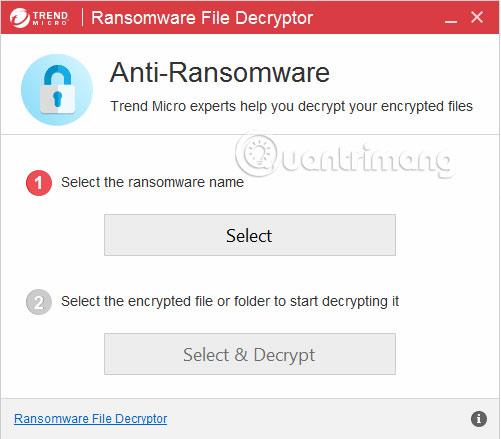
Αυτό το εργαλείο λογισμικού, που αναπτύχθηκε από την Trend Micro, μπορεί να αποκρυπτογραφήσει την κρυπτογράφηση ορισμένων τύπων ransomware. Επιπλέον, κάθε τόσο, το Trend Micro Decryptor λαμβάνει ενημερώσεις με νέο ransomware που μπορεί να αποκρυπτογραφήσει. Μπορείτε να κατεβάσετε το εργαλείο Trend Micro Decryptor εδώ .
Ακολουθεί επίσης μια λίστα με ιούς που μπορεί να χειριστεί αυτός ο αποκωδικοποιητής
- CryptXXX V1, V2, V3
- CryptXXX V4, V5
- TeslaCrypt V1
- TeslaCrypt V2
- TeslaCrypt V3
- TeslaCrypt V4
- SNSLocker
- AutoLocky
- BadBlock
- 777
- XORIST
- XORBAT
- CERBER V1
- Stampado
- Nemucod
- Χίμαιρα
- LECHIFFRE
- MirCop
- Λεπτό πριόνι
- Υδρόγειο/Εκκαθάριση
- DXXD
- Teamxrat/Xpan
- Crysis
- TeleCrypt
Emisoft Decryptors (δωρεάν)

Μια άλλη εταιρεία ασφαλείας που προσφέρει σημαντικό αριθμό επιλογών αποκρυπτογράφησης είναι η Emisoft. Η Emisoft έχει δημιουργήσει τα δικά της εργαλεία αποκρυπτογράφησης για μεγάλο αριθμό ιών ransomware και επίσης αναπτύσσει πολλά νέα εργαλεία. Μπορείτε να επισκεφτείτε τον ιστότοπο της Emisoft και να κατεβάσετε τον αποκωδικοποιητή που χρειάζεστε εδώ .
Ακολουθούν ορισμένες εκδόσεις ransomware που η Emisoft παρουσίασε και δημιούργησε αντίστοιχους αποκρυπτογραφητές:
- NumecodAES
- Αμνησία
- Αμνησία2
- Cry128
- Κλάμα 9
- Βλάβη
- CryptoON
- MrCr
- Malboro
- Σφαίρα 3
- OpenToYou
- και τα λοιπά..
Αποκρυπτογράφηση για Petya (Δωρεάν)

Το Petya ransomware συμπεριφέρεται διαφορετικά από τους περισσότερους άλλους παρόμοιους ιούς. Αποκλείει απευθείας την πρόσβαση στον υπολογιστή σας, καθιστώντας αδύνατη την εκκίνηση στα Windows μέχρι να πληρώσετε τα απαιτούμενα λύτρα. Το ξεκλείδωμα του υπολογιστή σας είναι πολύ πιο δύσκολο από την αποκρυπτογράφηση μερικών αρχείων.
Πρώτα, πρέπει να αποσυνδέσετε τον σκληρό δίσκο του υπολογιστή σας και να τον συνδέσετε σε άλλον υπολογιστή. Σε αυτήν την περίπτωση, ο νέος υπολογιστής χρειάζεται ένα αξιόπιστο πρόγραμμα προστασίας από ιούς . Στη συνέχεια, κατεβάστε το Petya Sector Extractor (αναπτύχθηκε από τη Wosar) και εκτελέστε το. Θα εξαχθούν τα απαραίτητα δεδομένα και θα πρέπει να τα συμπληρώσετε στην αντίστοιχη σελίδα. Αφού υποβάλετε τα απαραίτητα δεδομένα, θα λάβετε έναν κωδικό που πρέπει να γράψετε σε χαρτί ή σε άλλη συσκευή. Τοποθετήστε ξανά τον σκληρό δίσκο στον υπολογιστή σας και όταν εμφανιστεί η οθόνη Petya, εισαγάγετε τον κωδικό που λάβατε.
.locked decryptor (Rakhni Ransomware) (Δωρεάν)
Για να αποκρυπτογραφήσετε αρχεία που κλειδώθηκαν από τον Rakhni (προσθέτοντας την επέκταση .locked στα αρχεία σας μετά την κρυπτογράφηση), χρησιμοποιήστε αυτόν τον σύνδεσμο για να κατεβάσετε τον αποκωδικοποιητή και να ξεκλειδώσετε τα δεδομένα σας.
Ανατρέξτε στα ακόλουθα άρθρα για περισσότερες πληροφορίες:
Σημείωση προς τους αναγνώστες
Μέχρι στιγμής, αυτοί είναι οι σχετικοί προγραμματιστές και αποκωδικοποιητές ransomware που θα μπορούσε να βρει το άρθρο. Το Quantrimang.com θα προσπαθήσει να ενημερώσει το συντομότερο δυνατό, μόλις υπάρξουν νέες πληροφορίες. Δυστυχώς, εξακολουθούν να υπάρχουν πολλοί δυσάρεστοι ιοί ransomware που δεν διαθέτουν ακόμη αποκρυπτογραφητές ή επιτυχημένες μεθόδους αφαίρεσης. Οι ειδικοί σε θέματα ασφάλειας προσπαθούν σκληρά να βρουν λύσεις για νεότερες εκδόσεις αυτών των τύπων κακόβουλου λογισμικού. Επομένως, να θυμάστε πάντα ότι είναι καλύτερο να παραμένετε ασφαλείς και να μην πέφτετε θύματα κακόβουλων ιών, αντί να αντιμετωπίζετε ό,τι έχουν κάνει στα δεδομένα ή τον υπολογιστή σας.
Τελευταίο αλλά εξίσου σημαντικό, εάν έχετε μια πρόταση για αποκρυπτογράφηση που έχασε το άρθρο ή αναζητάτε πληροφορίες σχετικά με έναν τύπο ransomware που δεν αναφέρεται εδώ, αφήστε ένα σχόλιο στην ενότητα. Σχόλιο παρακάτω.
Ελπίζω να βρείτε μια κατάλληλη λύση σύντομα!